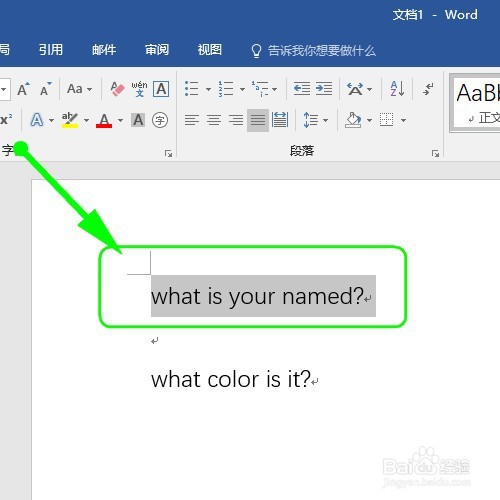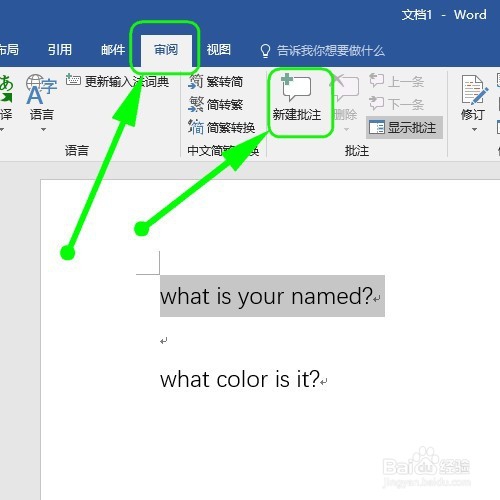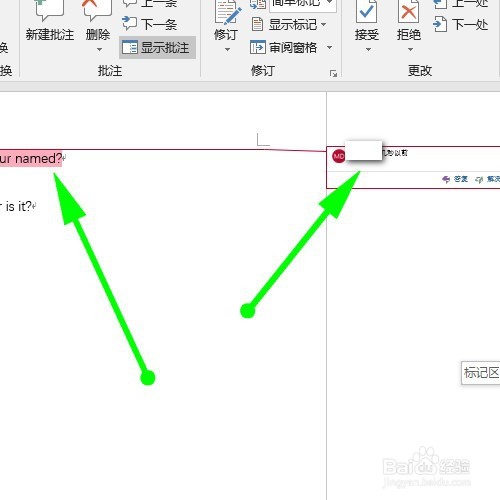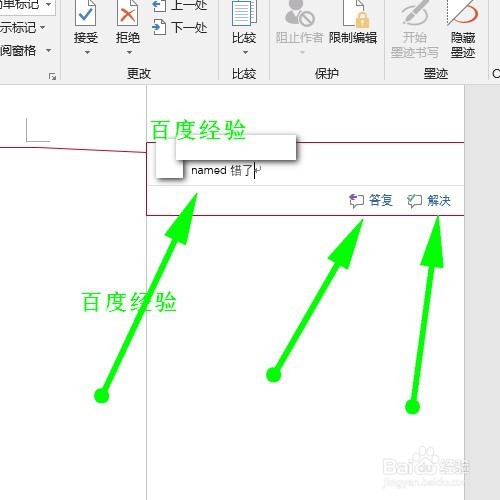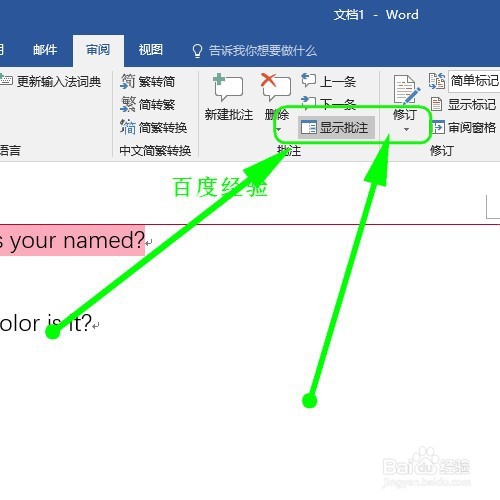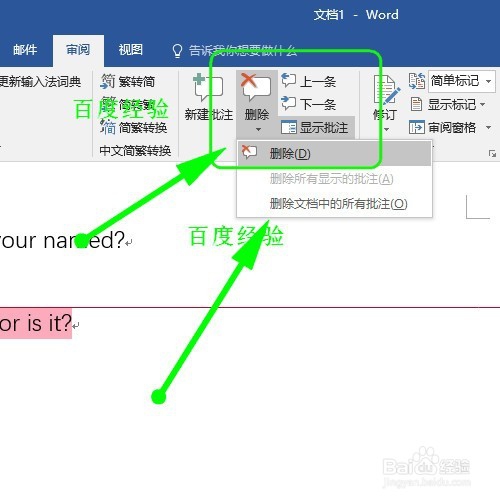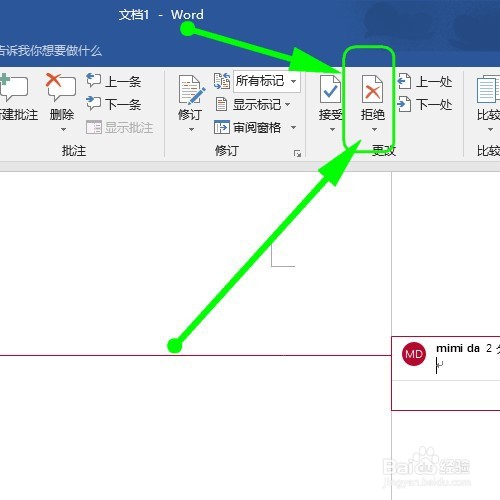Word文档怎样添加批注,怎样隐藏,删除批注
1、如图,在Word选择好要进行添加批注的文档段落即可。
2、然后便可以在审阅视图中对所选择好的文档段落新建批注啦。
3、批注新建好之后便可以在其中写上批注的内容啦。
4、而当另外一个小伙伴再次打开这个文档的时候便可以对批注进行回复或者是解决疑问啦。
5、隐藏批注则是点击审阅菜单下的“显示批注”按钮便可。
6、删除批注可以选择单条批注删除或者是全部删除滴。
7、当然,这个“拒绝”按钮也是可以把批注逐条删除的唷。
声明:本网站引用、摘录或转载内容仅供网站访问者交流或参考,不代表本站立场,如存在版权或非法内容,请联系站长删除,联系邮箱:site.kefu@qq.com。
阅读量:89
阅读量:92
阅读量:20
阅读量:59
阅读量:60